蓝牙耳机可以连接苹果电脑吗
更新时间:2024-07-14 16:43:18作者:xiaoliu
在现如今科技高度发达的社会,蓝牙耳机已经成为许多人日常生活中不可或缺的一部分,对于使用苹果电脑的用户来说,是否可以连接蓝牙耳机却是一个常见的问题。苹果电脑如何连接蓝牙耳机?这个问题对于许多用户来说可能会感到困惑。在本文中我们将为大家详细介绍蓝牙耳机与苹果电脑的连接方法,以帮助大家更好地享受无线音乐带来的便利和乐趣。
方法如下:
1.先打开 Mac 上的“偏好设置”图标,如图所示
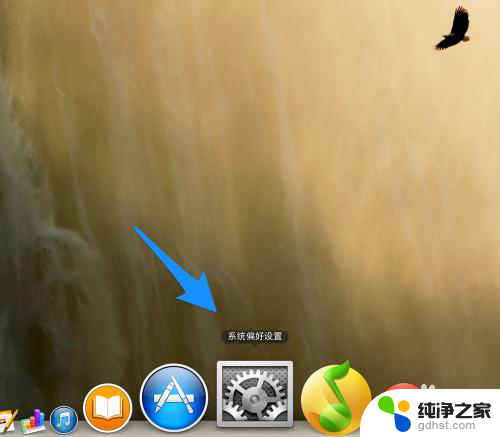
2.在系统设置中,点击打开“蓝牙”选项,如图所示

3.确保蓝牙处于打开状态,如图所示

4.接下来要做的就是让我们的蓝牙耳机进入配对状态,如果耳机是打开的。请先关闭它。一般的蓝牙耳机都是直接长按开关键,然后看到耳机指示灯闪烁。表示此时已经进入配对状态。当然不同的耳机有不同的进入方式,具体请参考耳机的操作说明书。

5.当蓝牙耳机进入配对状态时,再回到电脑上的蓝牙设置中。就可以发现我们的蓝牙耳机了。点击蓝牙设备列表中的蓝牙耳机,与它进行“配对”,如图所示
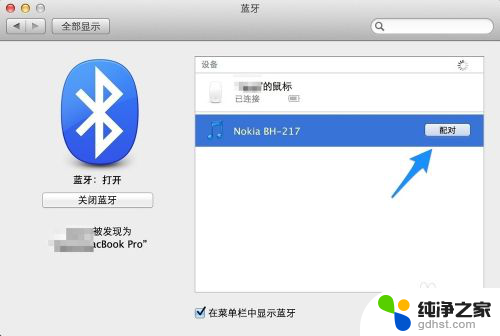
6.随后配对成功,就可以正常使用了。如果想要删除已经连接的蓝牙耳机,请选中并点击“X”选项,如图所示

7.最后再点击“移除”按钮,就可以了。
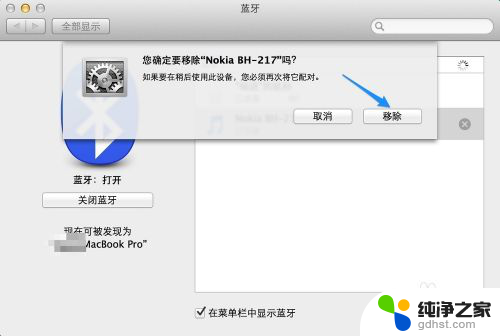
以上就是关于蓝牙耳机是否可以连接苹果电脑的全部内容,如果你遇到这种情况,不妨根据小编提供的方法来解决,希望这些方法能对大家有所帮助。
- 上一篇: 苹果笔记本删除软件怎么删除
- 下一篇: 如何将视频弄成动态壁纸
蓝牙耳机可以连接苹果电脑吗相关教程
-
 苹果x可以用蓝牙耳机吗
苹果x可以用蓝牙耳机吗2024-01-26
-
 苹果可以连接小米的蓝牙耳机吗
苹果可以连接小米的蓝牙耳机吗2024-06-22
-
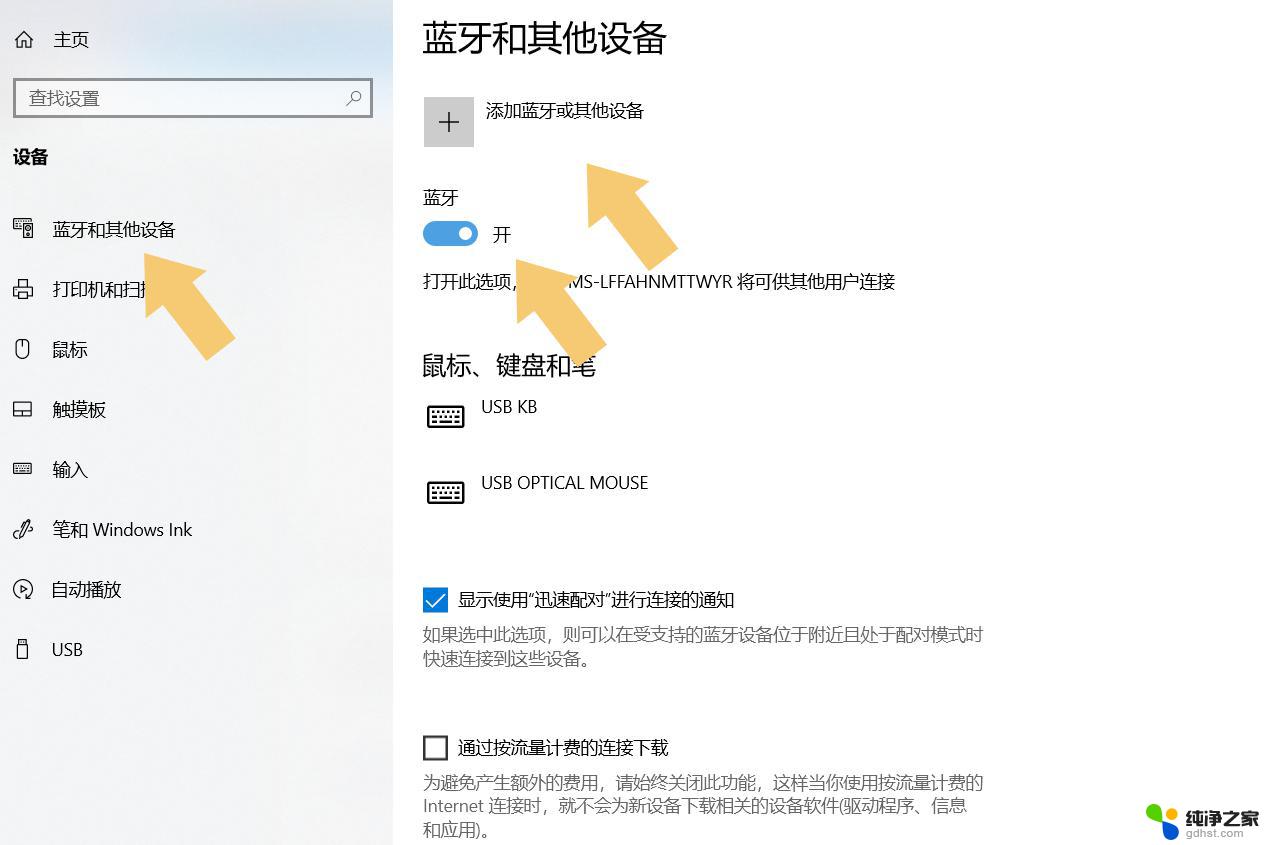 macbook可以连接蓝牙耳机吗
macbook可以连接蓝牙耳机吗2024-08-04
-
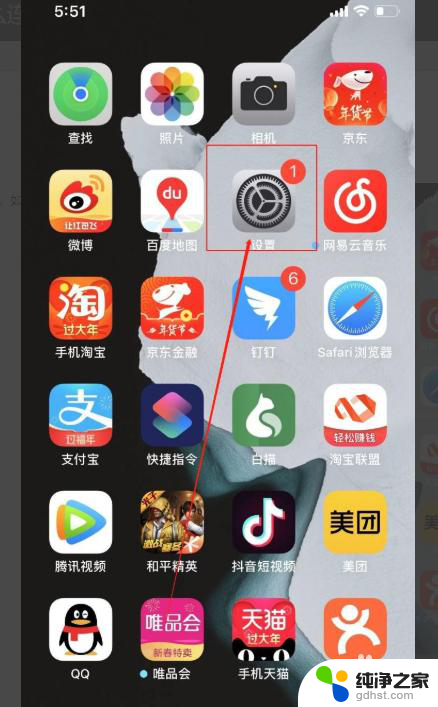 苹果8可以连接无线耳机吗
苹果8可以连接无线耳机吗2024-04-29
电脑教程推荐